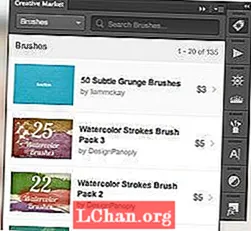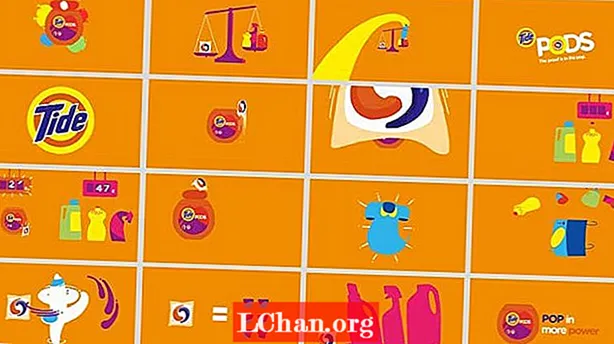Conţinut
- 01. Bash câteva miniaturi
- 02. Limitați opțiunile
- 03. Finalizați schița
- 04. Începeți etapa de pictură
- 05. Schiță în detaliile feței
- 06. Blocați elemente mai mari
- 07. Adăugați tonuri mai întunecate pentru formă
- 08. Faceți ca personajul să apară
- 09. Aduceți marginile ascuțite
- 10. Erori la fața locului
- 11. Adăugați ultimele atingeri conceptului

Pentru acest atelier, aș dori să vă arăt un mod foarte distractiv de a schița personaje doar din imaginația dvs. Vă voi arăta cum să creați pensule Photoshop pentru a imita tehnicile tradiționale de creionare și marcare folosite de profesioniști.
Voi începe cu o pensulă de textură pentru a schița cele mai ușoare valori, construind gesturile și forma personajului. În această etapă timpurie, voi trece în revistă câteva tehnici de urmat atunci când produc lucrări de artă de acoperire și machete. Voi trece apoi la valorile mai întunecate, aducând detalii din schița mai ușoară.
Odată ce detaliile vor fi puse la dispoziție, voi arăta cum să folosesc lovituri economice pentru a descrie o mulțime de informații vizuale într-un timp scurt. Și apoi, odată ce avem cele mai multe informații despre personaj pe pânză, voi examina modalități rapide de a regla culoarea și detaliile reci în câteva minute. Atunci voi experimenta forme cu forma și silueta. Acordarea atenției la designul general va face ca totul să pară unificat și, sincer, rece!
- Cum să desenați: cele mai bune tutoriale de desen
În cele din urmă, voi aplica ultimele atingeri ale schițării rapide pentru a da schiței o senzație de acuarelă, care va introduce varietate și profunzime personajului. Sperăm că până la sfârșitul acestui tutorial Photoshop veți fi inspirați să vă creați propriile personaje distractive!
Descărcați pensulele personalizate pentru acest tutorial.
01. Bash câteva miniaturi

Îmi place să încep o ilustrație sau un concept de personaj făcând miniaturi mici și rapide pentru a-mi extrage ideile din cap. Asta înseamnă idei bune și rele.Este normal să ai imagini vechi plutind în jurul tău din ceva ce te-ai văzut sau te-ai inspirat odată. Metoda mea de a lăsa aceste imagini sau idei banale în urmă este de a scoate o grămadă de schițe mici, pentru a obține cele mai bune idei posibile pe pânză.
02. Limitați opțiunile
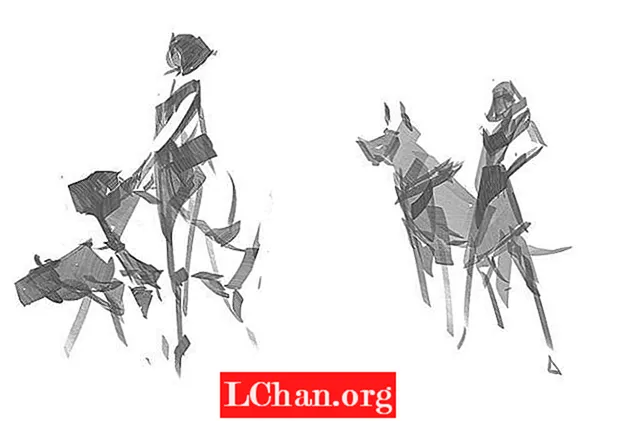
Pentru acest atelier produc doar câteva miniaturi, deoarece ideea este relativ simplă: o femeie și câinele ei. Dar dacă tocmai începi, ți-aș recomanda să faci o grămadă de miniaturi - să zicem, 50. Poate părea foarte mult, dar te vei bucura că ai făcut-o și vei deveni un artist mai bun pentru asta. Aceste două miniaturi au ceva pe care îl căutăm, așa că iau bucăți din ambele și le amestec.
03. Finalizați schița
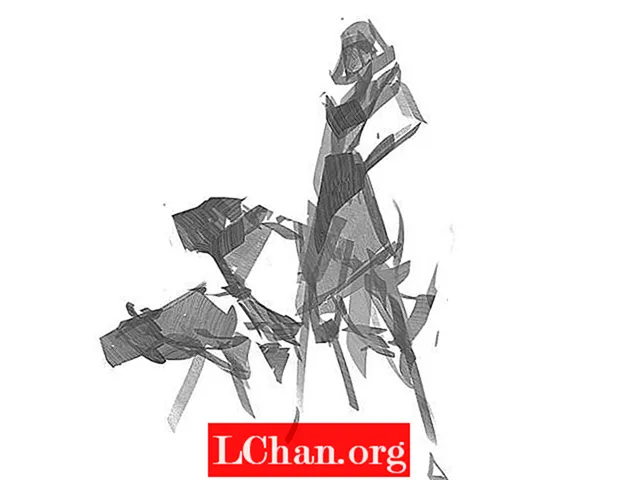
Luând elemente care vor funcționa pentru copertă și combinându-le, pot demonstra aspectul general și ideea pe care o doresc. Acest lucru ajută la transmiterea atitudinii și a gestului general pentru femeia cu câinii. Acum sunt gata să trec la ilustrația finală.
04. Începeți etapa de pictură

Îmi încep ilustrația finală stabilind un ton neutru al pielii. Puteți vedea în stânga imaginii mele că am o paletă de culori de valoare de bază, la îndemână, din care voi folosi instrumentul Pipete din Photoshop pentru a alege. Folosesc una dintre pensulele mele personalizate în acest stadiu - este o pensulă unghiulară care funcționează ca un stilou real și mă ajută să ating unghiuri interesante și dinamice.
05. Schiță în detaliile feței

Lucrul de la lumină la întuneric este un mod bun - și tradițional - de lucru. Folosind valoarea anterioară și blocarea formei, creez un strat nou deasupra și încep să schițez cu o culoare sienă arsă (o alegere frumoasă și neutră). Acest lucru scoate în evidență detaliile ochilor și zâmbetului ei. Mă limitez doar la desenarea detaliilor mai mici pentru moment.
06. Blocați elemente mai mari

Pe un strat nou deasupra restului, eu ctrl+ faceți clic pe straturile de mai jos pentru a face o selecție. Presare ctrl+H ascunde conturul selecției. Apoi măresc dimensiunea pensulei și bloc în detalii mai mari, cum ar fi rochia și cizmele ei. Mi se cere să le dau câinilor un aspect mecanic, așa că le aplic un ton gri.
07. Adăugați tonuri mai întunecate pentru formă

La fel ca înainte, încep un strat deasupra restului, încarc selecția, ascund selecția și acum am o paletă de șters și de vopsit. Încep acum să aduc ideea designului personajului acum. Mă joc cu un aspect punk rocker, dar observă că aduce și mai mult din formă. Folosind pensula paletei cu linii largi, pot, de asemenea, să introduc mai multe detalii câinilor robot.
08. Faceți ca personajul să apară
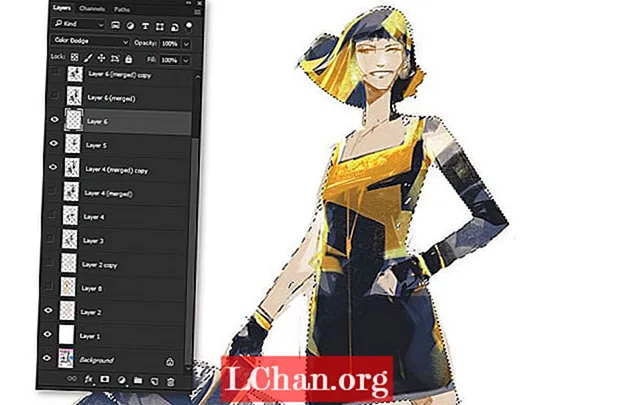
Simt că rochia neagră face ca personajul meu să arate puțin întunecat, așa că folosind pașii înainte de a crea o nouă selecție. Cu acea selecție creez un nou strat și schimb modul în Color Dodge. Folosind aceeași pensulă ca înainte am pus lovituri mari cu galben pentru ao face să scape puțin. Această tehnică îmi permite să controlez cantitatea de saturație și opacitate din piesă.
09. Aduceți marginile ascuțite

Acum, că sunt aproape să termin această piesă de concept, comprim toate straturile vizibile de mai jos și apăs ctrl+alt+E pentru a îmbina straturile vizibile într-un strat nou în partea de sus. Închid toate straturile inferioare, iau o perie rotundă opacă și încep să curăț marginile, pentru a aduce margini frumoase și ascuțite.
10. Erori la fața locului

Acum știu că am forma finală și cred că totul este aproape gata, îmi place să mă îndepărtez puțin, poate 30 de minute sau cam așa, și apoi să revin cu niște ochi proaspeți. Acest lucru mă ajută să privesc obiectele din nou și poate să observ ceva „dezactivat” pe care nu l-am văzut anterior. În acest caz, simt că există prea mult contrast în personaj, așa că aplic o valoare de gri mai deschisă pe un nou strat care este setat în modul Lighten.
11. Adăugați ultimele atingeri conceptului

Acum sunt mulțumit de acest pui distractiv și de câinii ei buni. Vreau să adaug un pic de schiță în fundal pentru a crea un aspect mai tradițional. Acest lucru ajută la unificarea tuturor. În cele din urmă, folosesc acești pași pentru a aplica un pic de bob de film pe personaj. Creez un strat nou, îl completez cu 50% gri, aplic filtrul de zgomot, setez stratul la Soft Light și reduc opacitatea la 15%, apoi încarc selecția personajului și îl maschez.
Acest articol a fost publicat inițial în ImagineFX, cea mai bine vândută revistă mondială pentru artiști digitali. Abonați-vă la ImagineFX Aici.